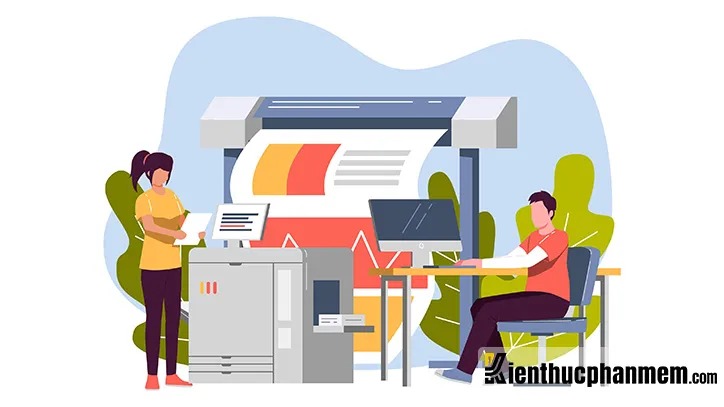Cách hủy lệnh in sẽ giúp bạn dừng kịp thời quá trình in ấn, tránh tình trạng in thừa hoặc in lỗi gây hao tốn mực và giấy in. Khi in tài liệu, đôi khi bạn có thể bị nhầm lẫn và phát hiện ra mình đã cài đặt sai chế độ in, hay nhận ra một số lỗi sai trên văn bản cần in… Đừng quá lo lắng bởi bài viết sau đây của KTPM sẽ hướng dẫn bạn chi tiết các bước dừng lệnh in đơn giản nhưng hiệu quả.
Bạn đang đọc: 7 Cách hủy lệnh in trên Win 7, Win 10 và máy Mac cho mọi dòng máy in
Hủy lệnh in bằng cách khởi động lại hoặc tắt máy in
Tắt hoặc khởi động lại máy in là cách mà nhiều người lựa chọn để hủy lệnh in trong những tình huống khẩn cấp. Đây là cách thức xóa lệnh in nhanh chóng tuy nhiên bạn không nên lạm dụng thường xuyên bởi như vậy máy in sẽ bị tắt đột ngột và gây hại cho phần cứng.
Hủy lệnh in theo cách thủ công
Bước 1: Lấy hết toàn bộ giấy đặt ở khay giấy ra.
Bước 2: Máy in sẽ nhận thấy ngăn không có giấy và không thể tiến hành in. Lúc này bạn chỉ cần nhấn vào tùy chọn Hủy trên máy là lệnh in đã được hủy thành công.

Xóa lệnh in bằng ứng dụng Services
Bước 1: Trước khi thực hiện cách hủy lệnh in, bạn nhấn nút Dừng (Stop) trên máy in để tạm ngừng quá trình in ấn.
Bước 2: Mở ứng dụng Run bằng cách nhấn cùng lúc các phím Windows + R. Tại cửa sổ Run, bạn điền từ khóa services.msc và nhấn Enter để mở cửa sổ Services.
Bước 3: Trong cửa sổ Services vừa mở ra, bạn cuộn xuống dưới và tìm mục Print Spooler. Bạn click chuột phải vào đó và nhấn Stop để hủy lệnh in.
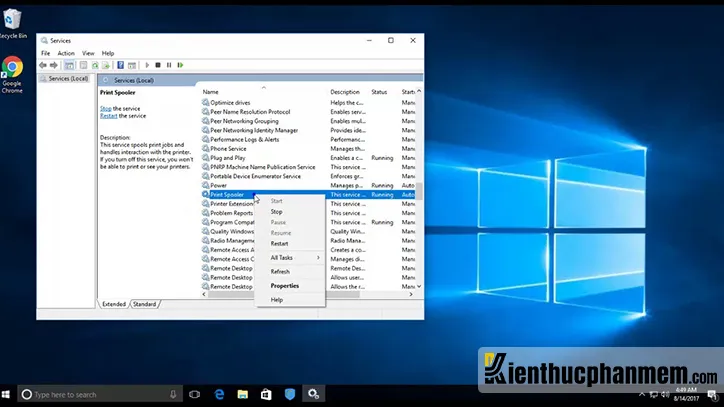
Ngoài ra có một cách khác đó là bạn mở File Explorer lên và click vào thanh Quick Access. Sau đó copy và paste đường dẫn sau rồi nhấn Enter.
C:WindowsSystem32spoolPRINTERS
Bạn tiến hành xóa toàn bộ các file được lưu trữ trong thư mục đó đi. Tiếp theo quay về cửa sổ Services, click chuột phải tại mục Print Spooler rồi nhấn vào nút Start để khởi động lại dịch vụ in.
Cách hủy lệnh in bằng Devices and Printers
Bước 1: Mở ứng dụng Run bằng tổ hợp Windows + R. Sau đó nhập từ khóa “control printers” vào thanh trống Open trong cửa sổ Run rồi nhấn Enter.
Bước 2: Lúc này cửa sổ Devices and Printers sẽ xuất hiện. Tại đây bạn click chuột phải vào máy in muốn dừng lệnh in và chọn mục See what’s printing.
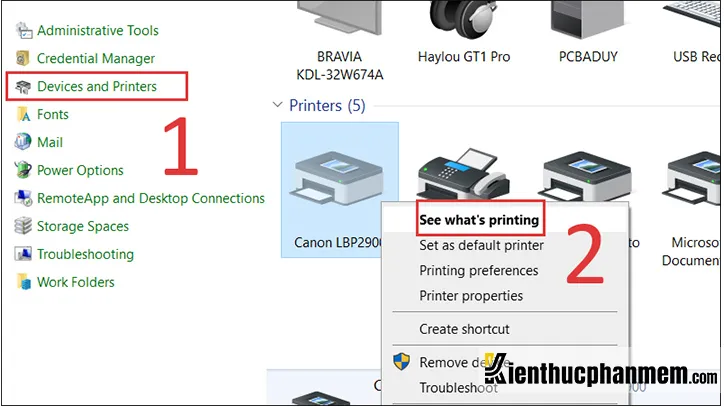
Bước 3: Tại cửa sổ vừa xuất hiện, bạn click vào tab Printer và nhấn vào tùy chọn Cancel All Documents. Hoặc bạn cũng có thể click chuột phải vào một tài liệu cụ thể nào đó và chọn Cancel để dừng lệnh in với duy nhất tài liệu đó. Cách hủy lệnh máy in Canon 2900 Win 10 cũng tương tự như vậy.
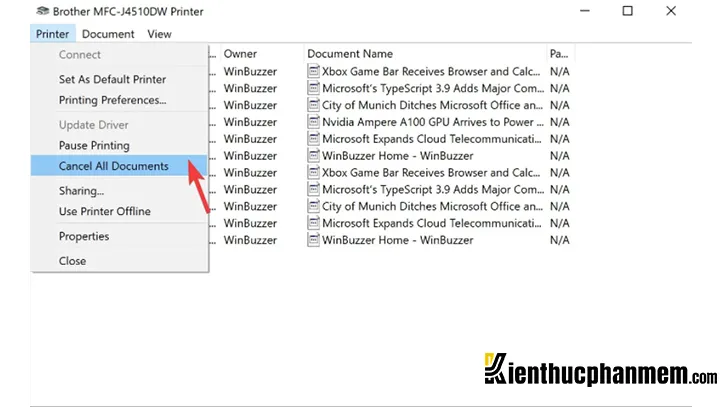
Bước 4: Tiếp theo bạn mở File Explorer và truy cập thư mục của máy in theo đường dẫn C:WindowsSystem32spoolPRINTERS. Xóa toàn bộ các file được lưu trong thư mục này rồi thực hiện in lại từ đầu.
Chạy lệnh trong Command Prompt để xóa lệnh in
Bước 1: Tìm kiếm từ khóa “cmd” bằng công cụ search của Windows. Tại ứng dụng Command Prompt hiện ra trên công cụ tìm kiếm, bạn click vào Run as administrator.
Bước 2: Trong cửa sổ Command Prompt, bạn sao chép và dán câu lệnh sau rồi nhấn phím Enter để tiến hành cách hủy lệnh in:
net stop spooler
Bước 3: Tiếp tục copy paste câu lệnh dưới đây và nhấn Enter:
del %systemroot%System32spoolprinters* /Q
Bước 4: Cuối cùng bạn thực hiện cách mở lệnh in trên máy tính bằng câu lệnh sau trong CMD:
net start spooler
Tìm hiểu thêm: Tăng traffic cho website là gì? Cách để tăng traffic cho trang web
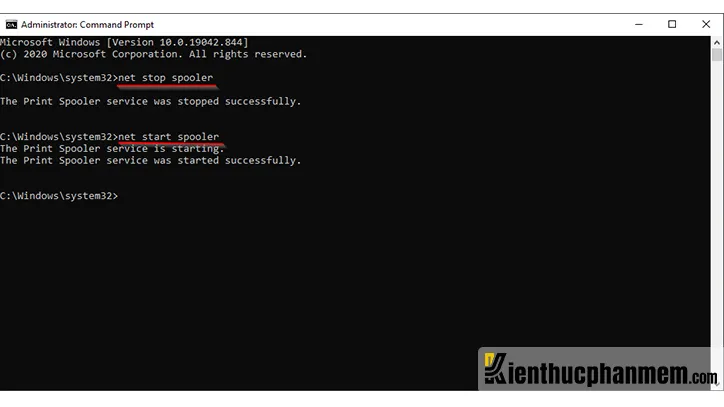
Cách hủy lệnh in trên máy Mac
Bước 1: Mở menu Apple bằng cách click vào icon quả táo và chọn mục System Preferences. Tại cửa sổ vừa mở ra, bạn chọn mục Printers & Scanners.
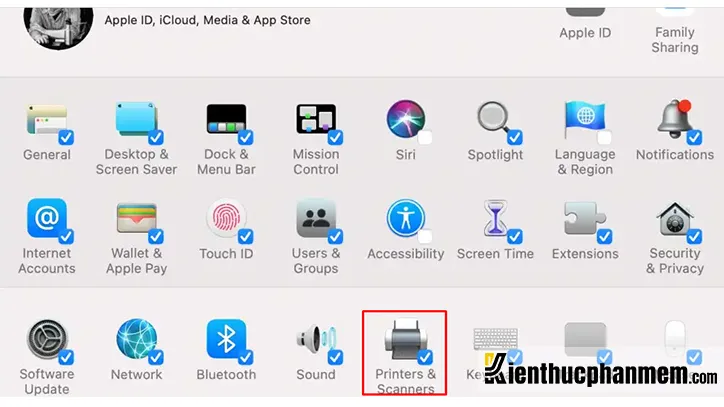
Bước 2: Tại cửa sổ tiếp theo, bạn nhấn nút Open Print Queue ở bên cạnh icon máy in.
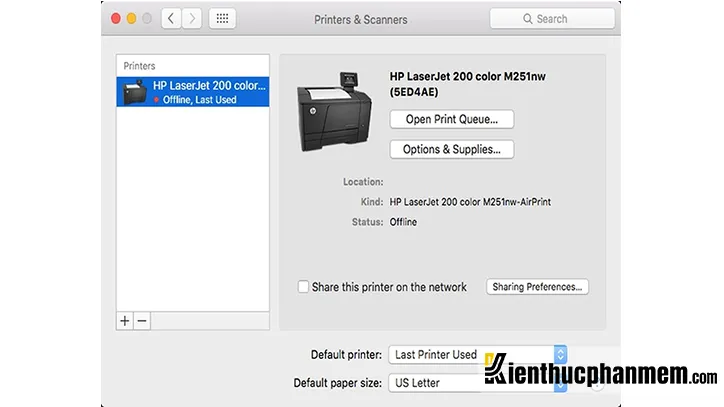
Bước 3: Click chuột phải vào máy in bạn muốn xóa lệnh in và chọn Delete. Như vậy là bạn đã thực hiện xong cách hủy lệnh in trên Macbook rồi.
Cách hủy lệnh máy in Canon 3300
Cách xóa lệnh in máy Canon khá đơn giản. Thông thường khi thực hiện một lệnh in nào đó, màn hình máy tính sẽ xuất hiện một hộp thoại giúp người dùng theo dõi quá trình in. Để máy in dừng việc in ấn, bạn chỉ việc nhấn vào nút tạm dừng trên hộp thoại này.
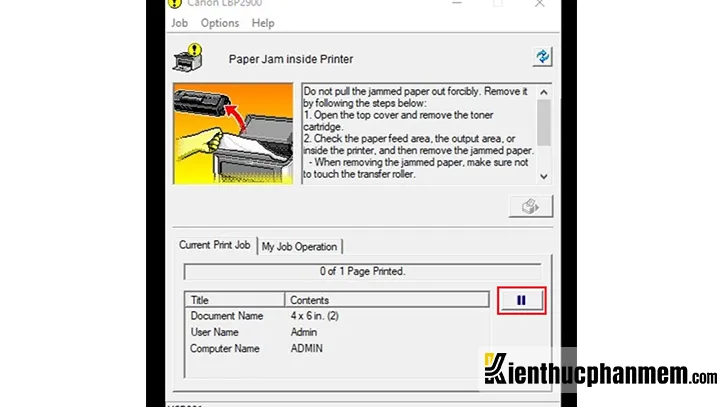
Bước 2: Tiếp theo bạn chuyển sang tab My Job Operation và nhấn nút hủy lệnh in. Bạn có thể tham khảo thêm các video hướng dẫn cách hủy lệnh in trên máy tính để hiểu rõ hơn quy trình này.
Các bước hủy lệnh in Win 7
Bước 1: Mở Start Menu và gõ từ khóa “control panel” vào thanh tìm kiếm. Sau đó bạn click vào chương trình Control Panel hiện ra tại mục Programs để mở.
Bước 2: Tại mục View by, bạn chuyển đổi cách thức hiển thị thành Category. Tiếp đó click vào link View devices and printers ở bên dưới mục Hardware and Sound.
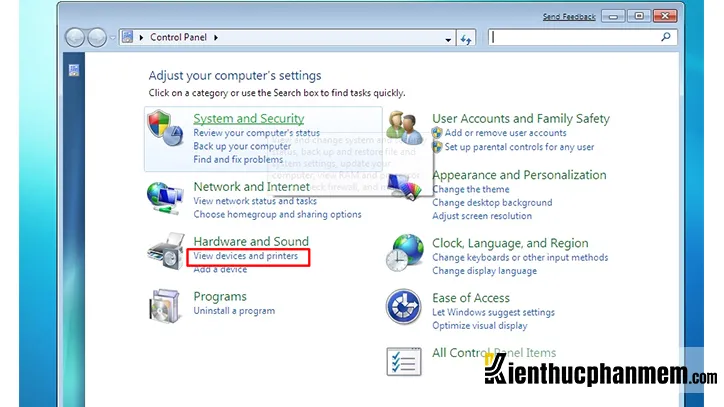
>>>>>Xem thêm: Crack Office 365 Full bản quyền Google Drive mới nhất 2024
Bước 3: Tìm và click chuột phải vào biểu tượng máy in bạn muốn xóa lệnh in rồi chọn See what’s printing. Lúc này cửa sổ Printing sẽ hiện ra, bạn click chuột phải vào file in và chọn Cancel để hủy.
Trên đây là một số cách hủy lệnh in đơn giản, dễ thực hiện nhất đối với máy tính Windows và macOS. Ngoài ra, hiện nay cũng có khá nhiều video hướng dẫn hủy lệnh in trên Win 10 và máy Mac mà bạn có thể tham khảo. Kiến Thức Phần Mềm chúc bạn thực hiện thành công!
Ban biên tập: Kiến Thức Phần Mềm